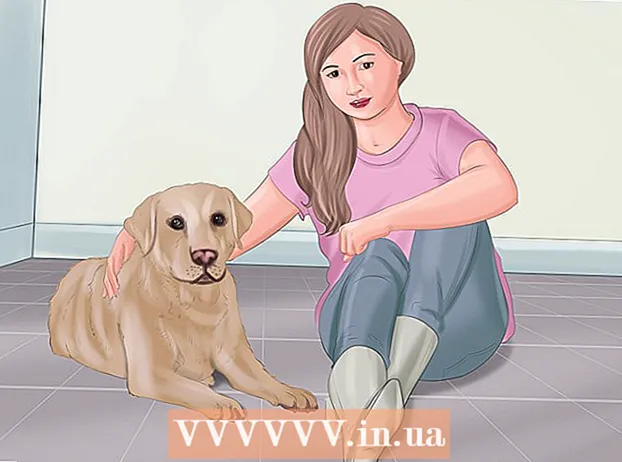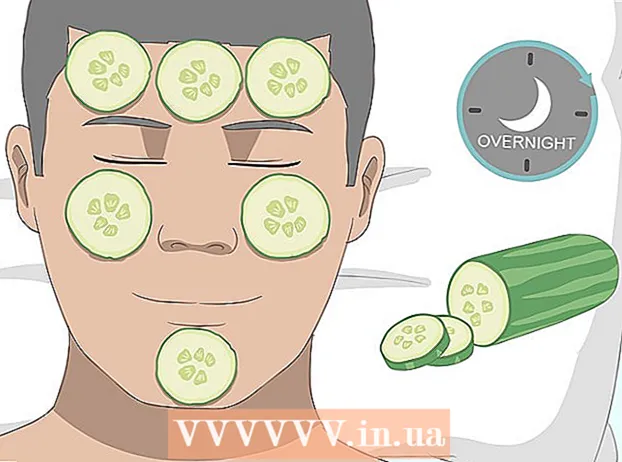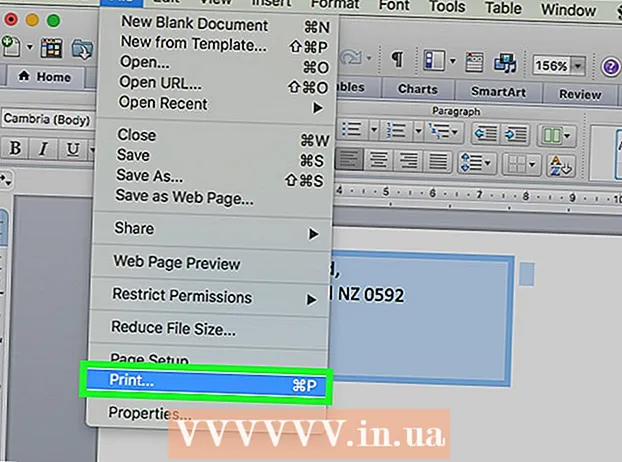Autor:
Marcus Baldwin
Data Utworzenia:
18 Czerwiec 2021
Data Aktualizacji:
1 Lipiec 2024

Zawartość
- Kroki
- Metoda 1 z 2: Za pośrednictwem systemu operacyjnego Windows
- Metoda 2 z 2: Za pośrednictwem systemu operacyjnego Mac
Aby udostępniać pokazy slajdów, cyfrowe CV i inne prezentacje programu PowerPoint kontaktom z serwisu Facebook, należy najpierw przekonwertować plik z pliku .ppt na plik wideo. Po przekonwertowaniu wideo kopię prezentacji można przesłać na swój profil na Facebooku. Ten artykuł zawiera szczegółowe instrukcje dotyczące konwertowania prezentacji na plik wideo za pomocą programu Microsoft PowerPoint oraz dodawania przekonwertowanej prezentacji do osobistego konta w serwisie Facebook.
Kroki
Metoda 1 z 2: Za pośrednictwem systemu operacyjnego Windows
 1 Otwórz prezentację PowerPoint, którą chcesz pobrać.
1 Otwórz prezentację PowerPoint, którą chcesz pobrać. 2 Zapisz prezentację PowerPoint jako plik wideo Windows Media.
2 Zapisz prezentację PowerPoint jako plik wideo Windows Media.- Przejdź do zakładki Plik na standardowym pasku narzędzi i wybierz Zapisz jako.
- Wprowadź nazwę pliku PowerPoint i wybierz Windows Media Video z menu Zapisz jako typ. W zależności od długości kopii wideo prezentacji PowerPoint, liczby użytych efektów i przejść oraz procesora systemowego konwersja może potrwać kilka minut.
 3 Upewnij się, że rozmiar pliku wideo nie przekracza maksymalnego rozmiaru Facebooka.
3 Upewnij się, że rozmiar pliku wideo nie przekracza maksymalnego rozmiaru Facebooka.- Kliknij plik prawym przyciskiem myszy i wybierz Właściwości z menu rozwijanego.
- Kliknij kartę Ogólne w oknie dialogowym Właściwości, aby wyświetlić rozmiar pliku w megabajtach. Upewnij się, że rozmiar pliku nie przekracza 1,024 MB.
 4 Upewnij się, że film nie jest zbyt długi.
4 Upewnij się, że film nie jest zbyt długi.- Otwórz kopię wideo prezentacji PowerPoint w dowolnym odtwarzaczu multimedialnym.
- Kliknij kartę Plik na pasku menu i wybierz Właściwości z menu Plik. Kliknij kartę Szczegóły, aby wyświetlić dokładną długość pliku wideo, upewniając się, że nie przekracza on czasu działania 20 minut.
 5 Skonfiguruj swoją przeglądarkę internetową, aby zezwalała na wyskakujące okienka z Facebooka.
5 Skonfiguruj swoją przeglądarkę internetową, aby zezwalała na wyskakujące okienka z Facebooka.- W przeglądarce Internet Explorer: Kliknij ikonę Narzędzia znajdującą się w prawym prawym rogu okna przeglądarki, obok ikon Dom i Ulubione. Wybierz Opcje internetowe z menu rozwijanego. Przejdź do zakładki Prywatność w oknie dialogowym Opcje internetowe i kliknij przycisk Ustawienia w menu Blokowanie wyskakujących okienek. Wpisz http://www.facebook.com/ w polu oznaczonym Adres witryny, naciśnij Enter i kliknij Zamknij. Do Internet Explorera dodano wyjątek Facebooka.
- W przeglądarce Firefox: przejdź do zakładki Narzędzia na pasku menu i wybierz Opcje z menu rozwijanego. Wybierz opcję Zawartość z menu w oknie dialogowym Opcje, a następnie kliknij przycisk Wyjątki. Wpisz http://www.facebook.com/ w polu oznaczonym Adres witryny i kliknij OK. Do Firefoksa dodano wyjątek Facebooka.
- W przypadku przeglądarki Google Chrome: kliknij obraz klucza znajdujący się w prawym górnym rogu okna przeglądarki, aby uzyskać dostęp do opcji przeglądarki. Kliknij Pod maską, która znajduje się w panelu po lewej stronie. Kliknij przycisk Bieżące ustawienia u góry strony i kliknij przycisk Zarządzaj wyjątkami w wyskakującym menu. Wpisz „Facebook” w pustym polu oznaczonym Wzór i naciśnij Enter. Do przeglądarki Google Chrome dodano wyjątek dla wyskakujących okienek Facebooka.
 6 Zaloguj się do Facebooka, używając swojej nazwy użytkownika i hasła.
6 Zaloguj się do Facebooka, używając swojej nazwy użytkownika i hasła. 7 Wybierz opcję Wideo z menu Udostępnij i wybierz opcję „Prześlij wideo na dysk twardy”, aby rozpocząć przesyłanie. Otworzy się okno dialogowe pobierania wideo.
7 Wybierz opcję Wideo z menu Udostępnij i wybierz opcję „Prześlij wideo na dysk twardy”, aby rozpocząć przesyłanie. Otworzy się okno dialogowe pobierania wideo.  8 Znajdź kopię wideo swojej prezentacji PowerPoint i kliknij dwukrotnie plik, aby rozpocząć proces pobierania.
8 Znajdź kopię wideo swojej prezentacji PowerPoint i kliknij dwukrotnie plik, aby rozpocząć proces pobierania.- Otworzy się okno „Warunki umowy”. Przeczytaj warunki umowy i kliknij przycisk „Zgadzam się”, aby rozpocząć proces pobierania.
- W zależności od rozmiaru filmu i szybkości połączenia internetowego proces pobierania może potrwać kilka minut. Kopia wideo lub prezentacja PowerPoint jest gotowa.
Metoda 2 z 2: Za pośrednictwem systemu operacyjnego Mac
 1 Otwórz PowerPoint dla komputera Mac i wybierz wideo.
1 Otwórz PowerPoint dla komputera Mac i wybierz wideo. 2 Wybierz „Utwórz film” z menu Plik.
2 Wybierz „Utwórz film” z menu Plik. 3 Nazwij plik i zapisz go na swoim komputerze.
3 Nazwij plik i zapisz go na swoim komputerze.- Upewnij się, że rozmiar pliku nie jest zbyt duży.
- Potwierdź, że długość filmu odpowiada parametrom wskazanym przez Facebooka.
 4 Zaloguj się do Facebooka, używając informacji o swoim koncie.
4 Zaloguj się do Facebooka, używając informacji o swoim koncie. 5 Kliknij „Prześlij zdjęcia / wideo” na karcie nad paskiem stanu.
5 Kliknij „Prześlij zdjęcia / wideo” na karcie nad paskiem stanu. 6 Wybierz wideo PowerPoint, które chcesz pobrać, i kliknij „Otwórz.’
6 Wybierz wideo PowerPoint, które chcesz pobrać, i kliknij „Otwórz.’  7 Po przesłaniu pliku napisz wszelkie komentarze, które chcesz zobaczyć w polu podpisu.
7 Po przesłaniu pliku napisz wszelkie komentarze, które chcesz zobaczyć w polu podpisu. 8 Kliknij przycisk „Udostępnij”.
8 Kliknij przycisk „Udostępnij”.